Creo 6.5 概念: 在草绘器中标注图元
在草绘器中标注图元
当标注草绘时,创建捕获设计意图的尺寸是很重要的,因为当编辑模型和创建模型的绘图时将显示这些尺寸。
所有尺寸都是通过单击“垂直”(Normal)  图标创建的。也可以单击鼠标右键并选择“尺寸”(Dimension)。选择要标注的图元,然后单击鼠标中键以放置尺寸。在这一点,要么按 ENTER 键接受当前尺寸值,要么键入一个不同的值,然后按 ENTER 键。所创建尺寸的类型取决于选择的对象和放置尺寸的位置。
图标创建的。也可以单击鼠标右键并选择“尺寸”(Dimension)。选择要标注的图元,然后单击鼠标中键以放置尺寸。在这一点,要么按 ENTER 键接受当前尺寸值,要么键入一个不同的值,然后按 ENTER 键。所创建尺寸的类型取决于选择的对象和放置尺寸的位置。
可创建下列尺寸类型:
线长度 - 选择一条线并放置尺寸。然后就标注了线长度。
角度 - 可通过选择两个线性参考来创建角度测量。放置尺寸的位置决定角度测量的方式 (锐角相对于钝角)。
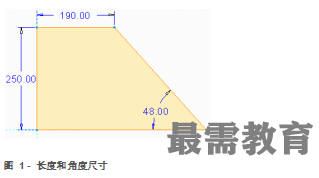
也可以通过选择一个弧端点、弧中心和另一个端点,然后放置尺寸来创建弧角度。
距离 - 选择两个图元以测量它们之间的距离并放置尺寸。再次说明,放置尺寸的位置将决定尺寸是竖直的、水平的或倾斜的。
半径 - 选择某个弧或圆,然后放置尺寸。可通过单击鼠标右键并选择“转换为直径”(Convert to Diameter) 和“转换为线性”(Convert to Linear),分别将半径尺寸切换为直径尺寸或线性尺寸。
直径 - 双击某个弧或圆,然后放置尺寸。可通过单击鼠标右键并选择“转换为半径”(Convert to Radius) 和“转换为线性”(Convert to Linear),分别将直径尺寸切换为半径尺寸或线性尺寸。
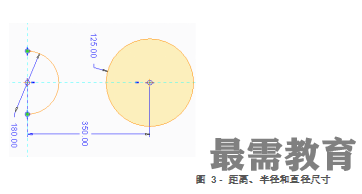
旋转直径 - 选择图元、中心线,然后再次选择图元并放置尺寸。或者,可以选择中心线、图元,然后再次选择中心线。

可通过单击鼠标右键并选择“转换为半径”(Convert to Radius) 和“转换为直径”(Convert to Diameter),分别将旋转直径尺寸切换为旋转半径尺寸,反之亦然。
弧长 - 可通过选择弧段及其两个端点,并放置尺寸来创建弧长度尺寸。弧长度尺寸在尺寸值的上面显示弓形符号。可通过单击鼠标右键并选择“转换为角度”(Convert to Angle) 和“转换为长度”(Convert to Length) 分别将弧长度测量切换为弧角度尺寸,反之亦然。
总夹角 - 与旋转直径尺寸相似,可以通过在放置尺寸之前,选择成角度的线、中心线,然后再次选择成角度的线来创建总夹角尺寸。可通过单击鼠标右键并选择“转换为角度”(Convert to Angle) 和“转换为总夹角”(Convert to Total included angle) 分别将总夹角切换为角度尺寸,反之亦然。
弱尺寸
因为“草绘器”(Sketcher) 必须一直保持完全定义的草绘,所以草绘在初始情况下是使用弱尺寸标注的。当使用所需要的设计意图标注草绘 (这些是强尺寸) 时,弱尺寸将自动消失。
可通过选择弱尺寸,单击鼠标右键并选择“强”(Strong) 将弱尺寸转换为强尺寸。与创建新尺寸相似,可以接受当前尺寸值转换为强尺寸,或键入一个新值。当编辑弱尺寸时,弱尺寸将自动转换为强尺寸。
过程设置:
1.为避免命名冲突,建议您先保存您的工作,然后单击“文件”(File)>“关闭”(Close)直到不显示任何模型,再单击“文件”(File)>“管理会话”(Manage Session)>“拭除未显示的”(Erase Not Displayed)。
2.单击“文件”(File)>“管理会话”(Manage Session)>“设置工作目录”(Set Working Directory),然后导航到PTCU\CreoParametric2\Sketcher\Dimensions文件夹并单击“确定”(OK)
3.单击“文件”(File)>“打开”(Open)然后双击DIMENSIONS.PRT。

 湘公网安备:43011102000856号
湘公网安备:43011102000856号 

点击加载更多评论>>